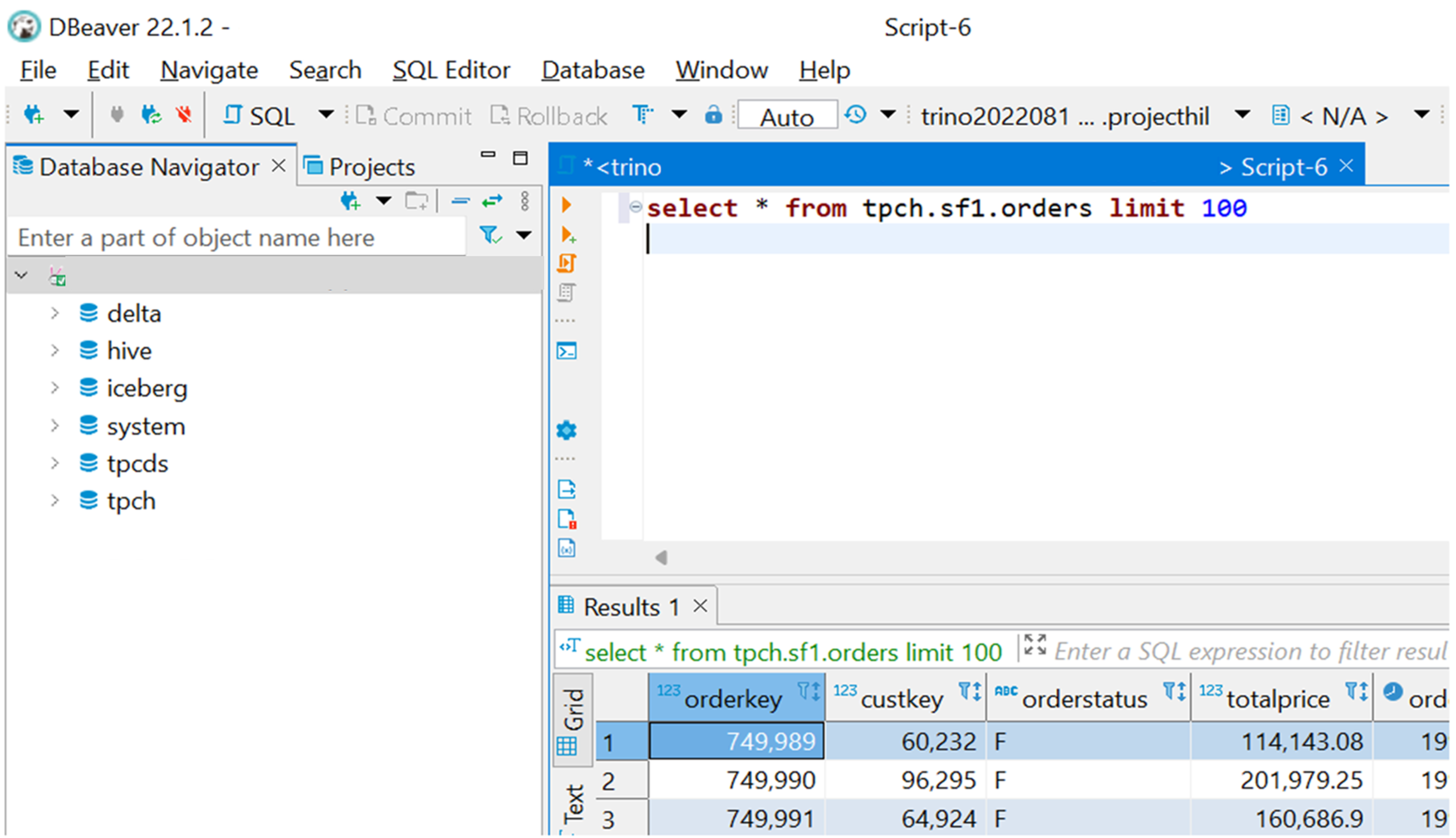使用 DBeaver 連線和查詢
重要
AKS 上的 Azure HDInsight 於 2025 年 1 月 31 日淘汰。 透過此公告 深入瞭解。
您必須將工作負載移轉至 Microsoft Fabric 或對等 Azure 產品,以避免突然終止工作負載。
重要
這項功能目前為預覽狀態。 Microsoft Azure 預覽版的補充使用規定 包含適用於 Beta 版、預覽版或尚未正式發行之 Azure 功能的更合法條款。 如需了解有關此特定預覽的資訊,請參閱 AKS 預覽資訊上的 Azure HDInsight。 如有問題或功能建議,請將詳情提交要求至 AskHDInsight,並關注我們以獲取更多更新,於 Azure HDInsight 社群。
您可以使用 JDBC 驅動程式搭配許多可用的資料庫工具。 本文示範如何設定其中一個最受歡迎的工具 DBeaver,以在 AKS 上使用 HDInsight 連線到 Trino 叢集,只要幾個簡單步驟即可。
先決條件
- 下載並安裝 DBeaver。
- 在 AKS上使用適用於 HDInsight 的 JDBC 驅動程式安裝 Trino CLI。
設定 DBeaver 以在 AKS 上使用適用於 HDInsight 的 Trino JDBC 驅動程式
開啟 DBeaver,然後從主功能表中選取 [資料庫 -> 驅動程式管理員]。
注意
DBeaver 隨附現有的開放原始碼 Trino 驅動程式、建立其復本,並在 AKS 上註冊為 HDInsight 的 Trino JDBC 驅動程式。
從清單中選取 Trino 驅動程式,然後點擊 複製。
- 更新 驅動程式名稱,例如,“Azure Trino” 或 “Trino for HDInsight on AKS” 或任何其他名稱。
- 請確定 預設埠 為 443。
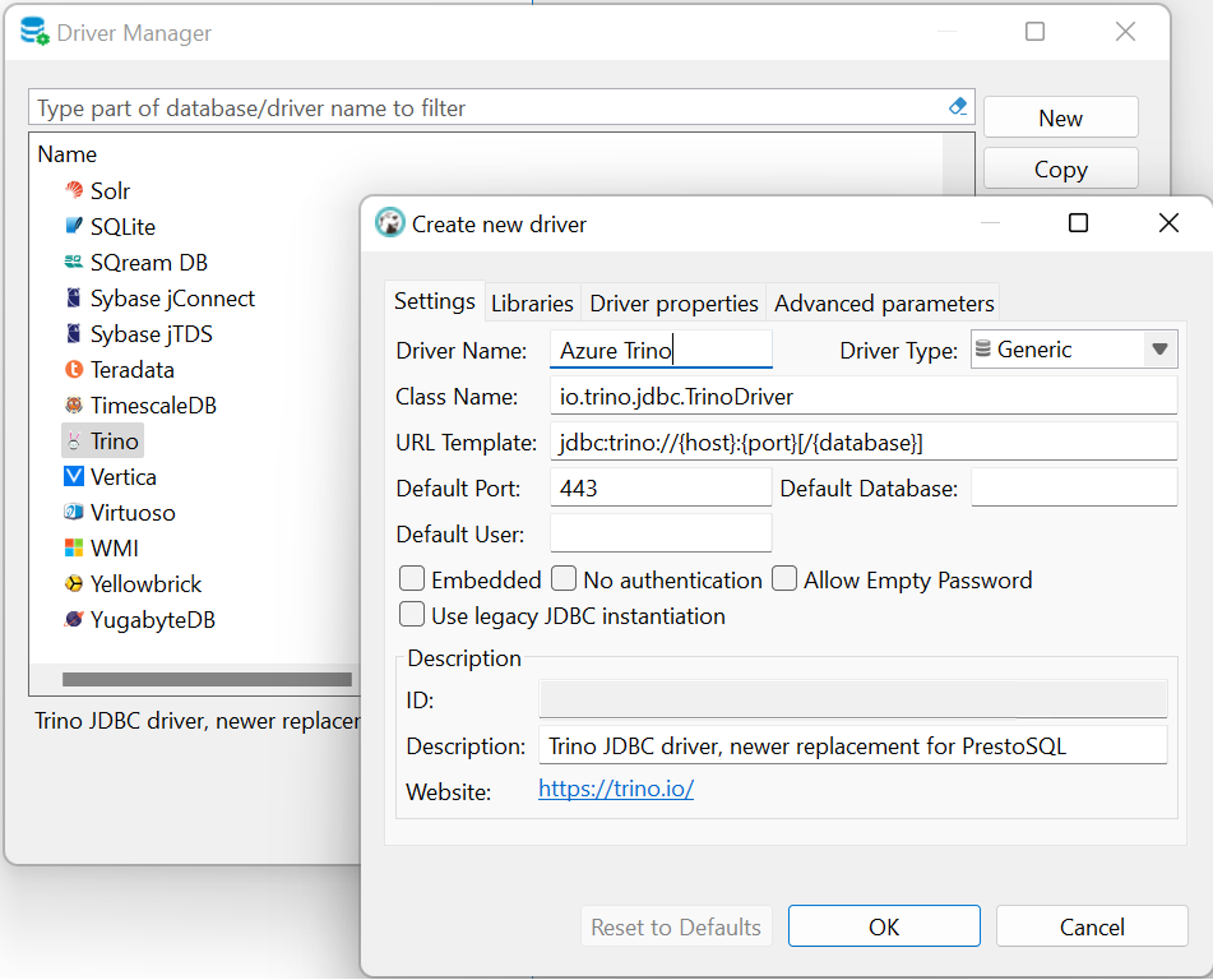
選取 資料庫 索引標籤。
刪除目前註冊的所有函式庫。
單擊 [[新增檔案],然後從本機磁碟選取已安裝 AKS 上 HDInsight 的 Trino JDBC jar 檔案。
注意
HDInsight 在 AKS 上的 Trino CLI 附帶提供 Trino JDBC jar。 您可以在本機磁碟中找到它。
參考位置範例:C:\Program Files (x86)\Microsoft SDKs\Azure\TrinoCli-0.410.0\lib。 如果安裝目錄或 CLI 版本不同,位置可能會延遲。點擊 尋找類別,然後選取
io.trino.jdbc.TrinoDriver。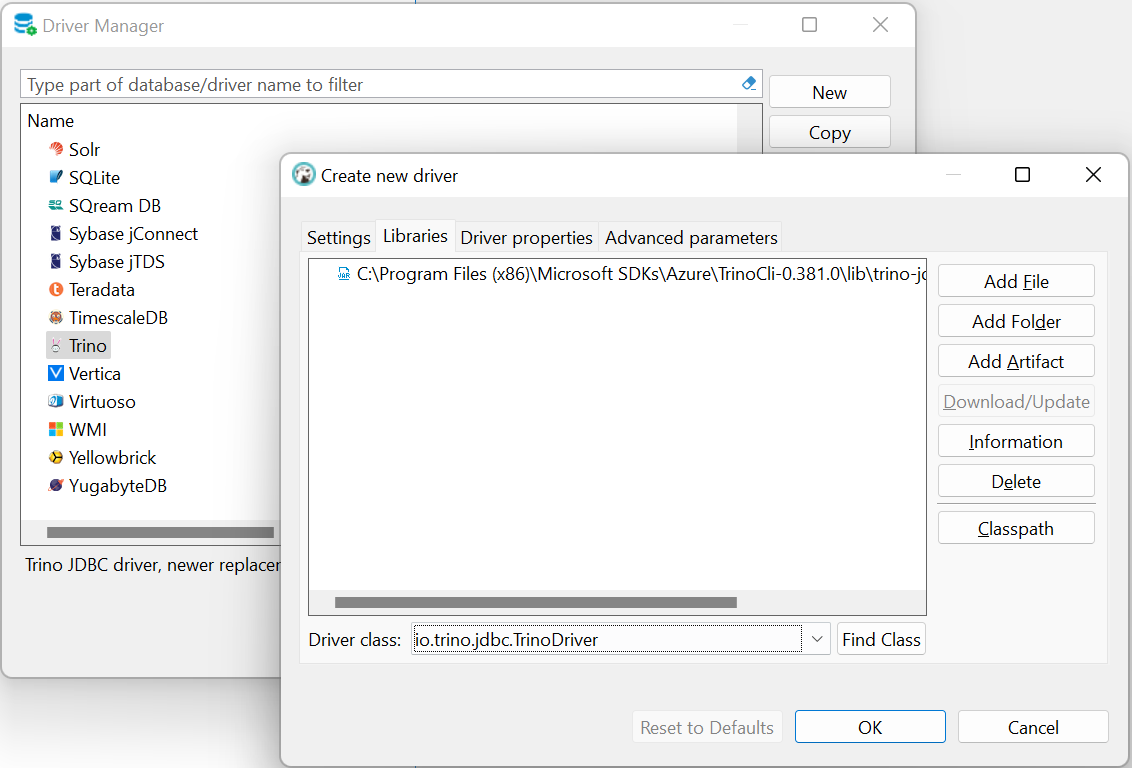
單擊 [確定] 並關閉 [驅動程式管理員],即可開始使用驅動程式。
使用 DBeaver 查詢和流覽 Trino 叢集
單擊工具列中的 [新增資料庫連線],以聯機到您的 Trino 叢集。
選取新註冊的驅動程式。 在此範例中,「Azure Trino」。
![顯示 [建立新連線] 的螢幕快照。](media/trino-ui-dbeaver/dbeaver-new-connection.png)
按一下 [下一步]。在 [Main] 索引標籤上,用 Trino 叢集端點更新 主機,您可以在叢集概觀頁面的入口上找到此端點。
![螢幕快照,其中顯示 [建立新連線] 的主頁面。](media/trino-ui-dbeaver/dbeaver-new-connection-main.png)
選擇性地選取 [[驅動程式屬性] 索引標籤,然後設定
azureUseTokenCache=true。 如果需要互動式瀏覽器驗證,此參數會減少用戶必須執行的驗證動作數目。 DBeaver 會在用戶介面中為不同的工具視窗初始化多個連線,每個連線都需要驗證和可能的用戶操作。![顯示 [建立新連線 - 屬性] 的螢幕快照。](media/trino-ui-dbeaver/dbeaver-new-driver.png)
按兩下 [確定],連線已就緒。 您可以按下 [測試連線] 或關閉視窗。
展開左側 資料庫導覽器 中的連線,以瀏覽目錄。 瀏覽器可能會以驗證提示開啟。
在主功能表中,按兩下 [SQL 編輯器] ->[新增 SQL 腳本],然後輸入任何 Trino 查詢以開始使用。